Jak vložit řádek mezi sloupce v dokumentu Word?
V dokumentu Word můžeme rychle nastavit textový obsah do více sloupců, ale někdy můžete chtít vložit svislou čáru mezi sloupce, aby obsah vypadal úhledněji, jak ukazuje následující snímek obrazovky. Jak byste mohli dokončit tuto práci v dokumentu Word?
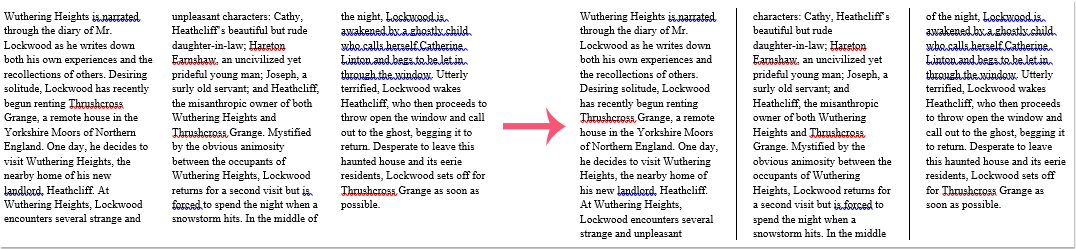
Vložte svislou čáru mezi sloupce v dokumentu aplikace Word
Vložte svislou čáru mezi sloupce v dokumentu aplikace Word
V dokumentu Wordu se s touto prací můžete rychle vypořádat, postupujte takto:
1. Vyberte textový obsah, který chcete použít, a poté klikněte na Nákres > Sloupce > Více sloupců, viz screenshot:

2. V Sloupce V dialogovém okně zadejte formátování sloupců a požadovaný počet sloupců a poté zaškrtněte Čára mezi možnost, viz screenshot:
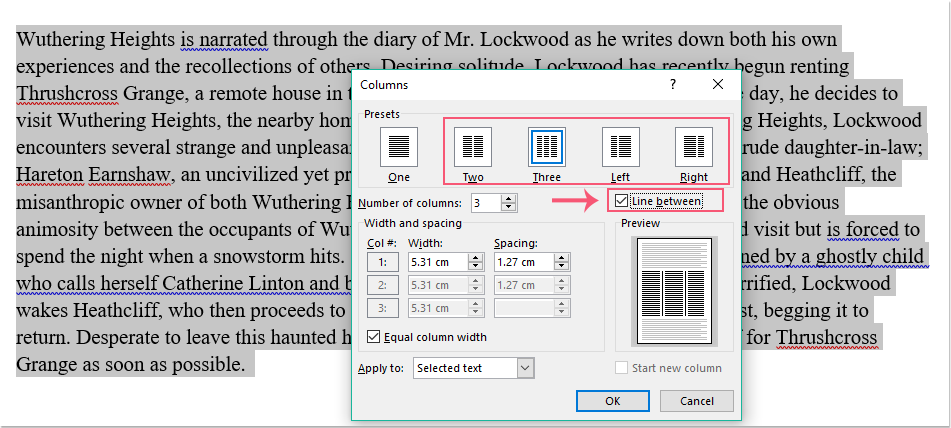
3. Potom klepněte na tlačítko OK tlačítko a nyní byly mezi sloupce vloženy svislé čáry, jak ukazuje následující snímek obrazovky:
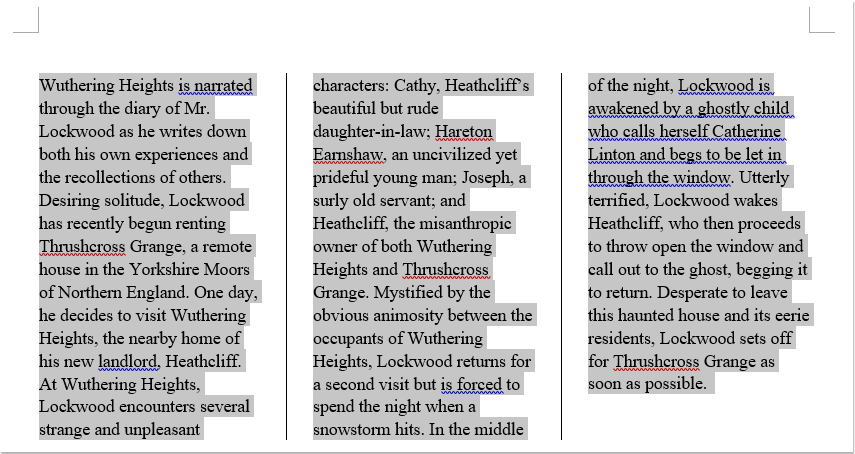
Nejlepší nástroje pro produktivitu v kanceláři
Kutools pro Word - Zvyšte své zkušenosti se slovem Over 100 Pozoruhodné vlastnosti!
🤖 Kutools AI asistent: Transformujte své psaní pomocí AI - Generovat obsah / Přepsat text / Shrnout dokumenty / Vyžádejte si informace na základě dokumentu, vše ve Wordu
📘 Mistrovství dokumentů: Rozdělit stránky / Sloučit dokumenty / Exportovat výběr v různých formátech (PDF/TXT/DOC/HTML...) / Dávkový převod do PDF / Exportujte stránky jako obrázky / Tisk více souborů najednou...
✏ Úprava obsahu: Dávkové hledání a nahrazení přes více souborů / Změnit velikost všech obrázků / Transponujte řádky a sloupce tabulky / Převést tabulku na text...
🧹 Čištění bez námahy: Smést pryč Extra prostory / Sekce přestávky / Všechny záhlaví / Textová pole / Odkazy / Další nástroje pro odstraňování naleznete u nás Odstranit skupinu...
➕ Kreativní vložky: Vložit Tisíc separátorů / Zaškrtávací políčka / Tlačítka rádia / QR kód / čárový kód / Tabulka diagonálních čar / Titulek rovnice / Titulek obrázku / Titulek tabulky / Více obrázků / Objevte více v Vložit skupinu...
???? Přesné výběry: Přesně konkrétní stránky / Tabulky / Tvary / nadpisové odstavce / Vylepšete navigaci pomocí vice Vyberte funkce...
⭐ Vylepšení hvězd: Navigujte rychle na libovolné místo / automatické vkládání opakujícího se textu / plynule přepínat mezi okny dokumentů / 11 Konverzní nástroje...
